Как да преминете от отложен към текущ канал в Office 365 за бизнеса
Абонаментът за Microsoft 365 на Microsoft оживяваот името му, като редовно предоставя нови функции и функционалност. Някои от тези нови функции на Microsoft Office включват съвместно редактиране и AutoSave в Excel, подобрени инструменти за писане в Word, затворена надпис в PowerPoint и фокусирана входяща поща в Outlook.
В зависимост от това как е абонаментът ви за Office 365създаден в организацията ви, може да не виждате някои от тези нови вълнуващи функции. Вашият системен или мрежов администратор може да използва бавно разгръщане, вместо да се нарича отложен канал. В тази статия ви показваме как можете да конфигурирате абонаменти за Office 365 Pro Plus, за да преминете към текущия канал.
Вземете най-новите функции в текущия канал на Office 365 Pro Plus
Вашата организация може да конфигурира как Office 365Pro Plus се актуализира до нови версии и функции, като се използва метод на поетапно освобождаване, наречен Deferred channel. Отложеният канал позволява само нови функции на всеки няколко месеца, които са надлежно проверени сред Office Insiders.
Текущият канал, от друга страна, ви позволява да получитетези нови функции по-рано. Настоящият канал може също да съдържа комбинация от актуализации за сигурност, незащита и функции. Получаването на текуща версия вероятно ще изисква убеждаване на вашия мрежов администратор. Ако сте администратор, ето как можете да го активирате за потребител в рамките на вашата организация.
Първо разберете на кой канал сте; отворете всяко приложение на Office 365, щракнете върху Файл> Акаунти и след това вземете предвид информацията за канала. Снимката по-долу показва, че съм на Отложен канал, изграждане 7766.2099.

Влезте в административния център на Office 365. Изберете иконата на зъбния елемент в менюто за навигация, след което щракнете Услуги и добавки.

Превъртете надолу, след което щракнете върху Настройки за изтегляне на Office Software.

Превъртете надолу до Софтуер за компютър и мобилни устройства след това изберете Всеки месец (Текущ канал).
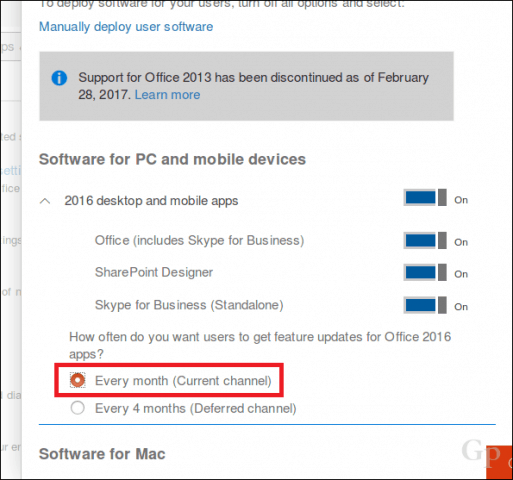
Превъртете надолу и щракнете Запази за да потвърдите промените.
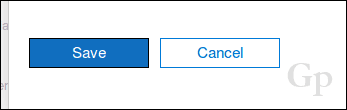
Дайте малко време за перколатиране, преди да проверитеза най-новото издание; 24 до 72 часа биха се препоръчали. След това можете да отворите всяко приложение на Office 365, щракнете върху Файл> Профили> Опции за актуализация> Актуализиране сега.
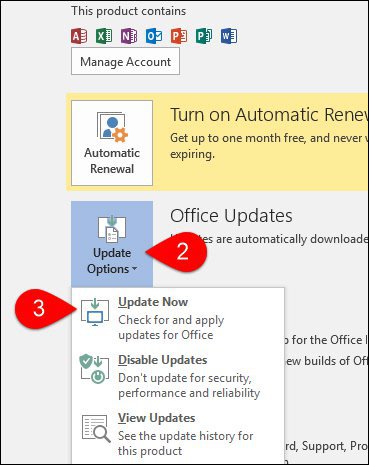
Придържането с отложен канал има своетозаслуги, особено ако използвате специални добавки, макроси или приложения или услуги на трети страни, които се интегрират с Office 365. Тези актуализации потенциално могат да причинят проблеми със съвместимостта (т.е. прекъсване, след като са инсталирани). Ако не сте зависими от такива приложения или услуги, тогава няма какво да губите, ако скочите на текущия канал. Със сигурност ще спечелите много готина функционалност в приложенията си в Office. Тези опции остават изключителни за Office 365; стимул за тези, които все още работят непрекъснати версии на Office, може би да преминат към абонамент.
Кажете ни какво мислите. Ако се интересувате от изпробване на функциите за кървене, вижте нашето ръководство как да се присъедините към програмата Office Insider за Windows или Mac.





![Microsoft представя версии за обучение за разработчици на Office 2010 [groovyDownload]](/images/microsoft/microsoft-releases-office-2010-developer-training-kit-groovydownload.png)




Оставете коментар